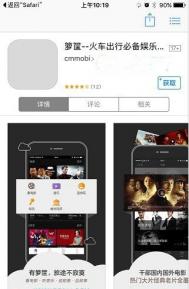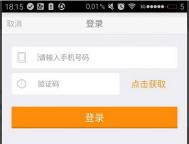Photoshop打造MM炫彩莹亮的发丝
本例是关于Photoshop处理照片,主要介绍了如何将普通照片作成漫画般唯美绚烂的效果,主要通过使用图层的技法,着重处理头发,以达到炫彩莹亮的发丝。感兴趣的网友可以动手跟着教程来操作。
美丽是所有MM一致的追求,欣赏上自己的相片也是一种享受,但是如何让自己的相片变得更加唯美呢?本教程通过Photoshop的五步骤教你打造出漫画般唯美的绚烂特效。先来看看原图和效果图:

原图

效果图1

效果图2
(本文来源于图老师网站,更多请访问http://m.tulaoshi.com)一、打开要处理头发的照片,新建一个图层放在上层,用油漆桶填充黑色,并将此图层模式改为颜色减淡

图1
一、打开要处理头发的照片,新建一个图层放在上层,用油漆桶填充黑色,并将此图层模TuLaoShi.com式改为颜色减淡

图1
二、现在依旧在这个图层上,选用白色柔角画笔(大小由图而定,不透明度45%,流量60%左右)在头发受光处画一条光带,长发的话也可以在发梢处加一点。

图2
三、接下来是细节的刻画,用钢笔顺着头发的走势勾画几根主要的路径,按住ALT键复制拖移。

图3
四、描边
描边方法A:
选择直角画笔2像素左右,白色,不透明度50%,流量60%,描边刚才的路径(勾选模拟压力)
注:此方法同样在刚才画光带的图层上做,谨慎起见也可新建一层再做
描边方法B:
选择减淡工具(直角画笔2像素,模式高光,强度85%)描边刚才的路径(勾选模拟压力)
注:这种方法需要在照片图层上完成

图4
五、现在头发的效果已经很明显的出来了,盖印可见图层(Shift+Ctrl+Alt+E),适当使用模糊工具处理一下头发的虚实关系,调整画面,加些背景点缀什么的,便大功告成!
(本文来源于图老师网站,更多请访问http://m.tulaoshi.com)
图5
注:更多精彩教程请关注图老师photoshop教程栏目,图老师PS群:182958314欢迎你的加入